
Talaan ng mga Nilalaman:
- May -akda John Day [email protected].
- Public 2024-01-30 13:14.
- Huling binago 2025-01-23 15:13.

Kumusta, Guys! Maligayang pagdating sa aking isa pang itinuturo! Sa ito, ipapakita ko sa iyo kung paano mo makokontrol ang iyong mga gamit sa bahay sa pamamagitan ng iyong mobile (Android-Smartphone). Kaya't nang hindi nag-aaksaya ng anumang oras, dapat nating simulan ito- (Good Luck!)
Hakbang 1: Ang Mga Materyal na Kakailanganin Mo

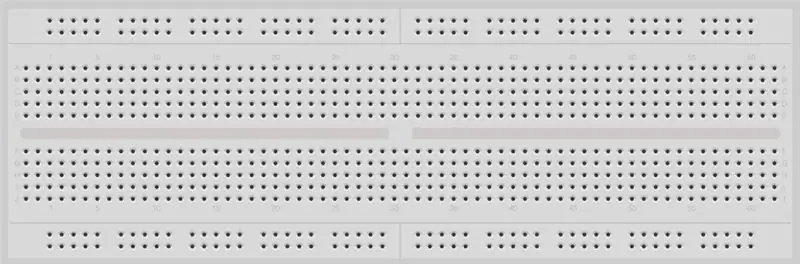

Guys, narito ang isang listahan ng mga materyales na kakailanganin mo para sa paggawa ng simpleng proyektong ito. Kung wala kang alinman sa mga ito, maaari ka ring bumili mula sa mga ibinigay kong link! (Kahit na, wala akong nakuhang komisyon) -
- Arduino Board (mas mabuti ang Uno) (Ang isang clone ay magiging mabuti) - Buy
- 2-Channel Relay Module - Bumili
- Bluetooth Module (HC-05) - Bumili
- Ilang Mga Jumper Wires - Bumili
- Breadboard - Bumili
Pinakamahalaga, "Isang UTAK"
Kaya mga guys, kunin ang lahat ng mga item na ito upang makapunta kami sa susunod na hakbang upang simulan ang pagbuo nito.
Hakbang 2: Pagkonekta sa Mga Kinakailangan na Koneksyon-
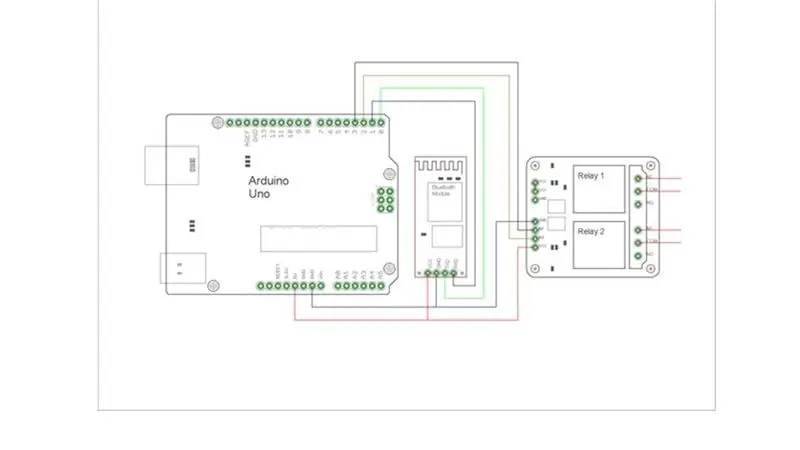
Nagbigay ako ng isang diagram upang matulungan ka. Bukod dito, sundin ang mga hakbang na nakalista sa ibaba-
Pagse-set up ng pangunahing koneksyon. Narito ang isang diagram upang matulungan ka, siguraduhing kumonekta alinsunod dito lamang. Nakakonekta ako sa RXD pin sa Arduino pin 0, at ang RXD pin sa module ng Bluetooth ay konektado sa TXD pin sa Arduino pin 1.
Kapag na-upload mo ang code sa iyong Arduino, tiyaking i-unplug mo ang mga pin 0 at 1. Pagkatapos i-upload ang code, ikonekta muli ang mga pin. Ngayon sa iyong android phone i-download ang app-App na ito upang ma-download
Kapag nakakonekta mo sabihin ang mga utos na napili mo sa code at ang relay ay bubuksan at patayin!
At narito ang code upang matulungan ka, tiyaking mababago mo ito ayon sa iyo!
Hakbang 3: Pagkonekta sa Mga Appliances sa Relay Module
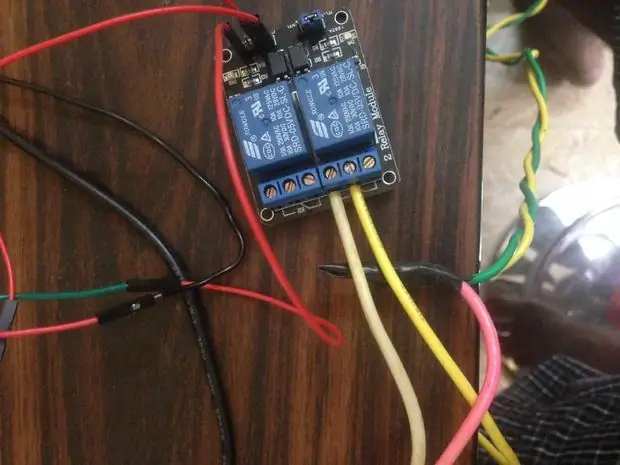

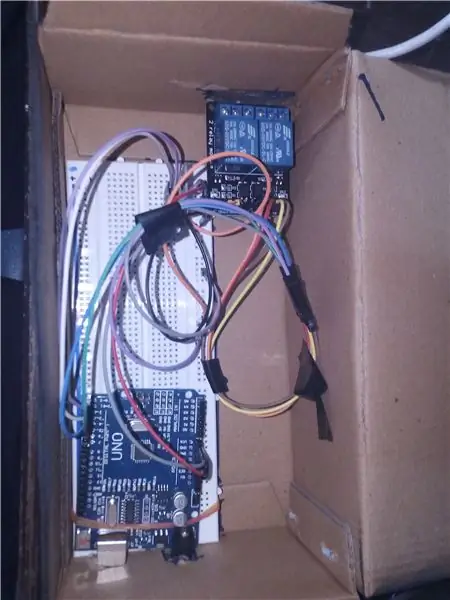
Maghanap ng ilang mga lumang appliance, hindi ginagamit. Alisin ang panlabas na takip na proteksiyon ng goma, ngunit huwag putulin ang mga wire sa loob. MAG-INGAT KA;
Ngayon ay kailangan mong i-cut ang + ve wire, ibig sabihin, ang pula. Ipasok ang nakalantad na kawad tulad ng ipinakita sa itaas. Para sa mga hakbang sa kaligtasan, ganap itong i-tape, kaya't walang mga live na wires na nakikita. Ito ay maaaring mapanganib. Magpatuloy sa pag-iingat.
Kapag tapos na, Ikonekta lamang ang module sa mobile. Ang password ay magiging 0000 o 1234.
Pagkatapos buksan ang app, at sabihin sa mga utos.
Upang buksan, Sabihin lamang ang "SWITCH ON" o "TURN ON THE LAMPAS"
Upang patayin, sabihin
"SWITCH OFF" o "TURN OFF THE Light"
Tulad ng sinabi ko sa iyo dati, maaari mong baguhin ang mga utos upang ang mga ito ay komportable sa iyo.
Inilagay ko ang kumpletong koneksyon sa isang kahon at pagkatapos ay nakadikit ito ng isang mainit na baril na pandikit. Maaari mong gamitin ang anuman sa iyong mahusay na mga ideya, tulad ng alam mong walang mga hangganan sa pagkamalikhain.
Salamat sa iyong oras ng kasiyahan sa pagbabasa ng itinuturo na ito.
Inirerekumendang:
IR Home Automation Gamit ang Relay: 6 Mga Hakbang (na may Mga Larawan)

IR Home Automation Gamit ang Relay: Infared Remote Home Automation System (Babala: Gawin ang proyekto sa iyong sariling peligro! Ang proyektong ito ay nagsasangkot ng Mataas na Boltahe)
ESP8266-01 IoT Smart Timer para sa Home Automation: 9 Mga Hakbang (na may Mga Larawan)

ESP8266-01 IoT Smart Timer para sa Home Automation: UPDATE30 / 09/2018: Na-update ang Firmware sa Ver 1.09. Ngayon na may Sonoff Basic Support01 / 10/2018: Bersyon ng Firmware 1.10 na magagamit na pagsubok para sa pagsubok sa ESP8266-01 na may mga isyu Sa mga bagong buzzword na pagiging Internet Of Things (IoT) at Home Automation, nagpasya ako
Makapangyarihang Standalone Home Automation System - Pi, Sonoff, ESP8266 at Node-Red: 9 Mga Hakbang (na may Mga Larawan)

Napakahusay na Standalone Home Automation System - Pi, Sonoff, ESP8266 at Node-Red: Ang gabay na ito ay dapat na ihatid ka sa unang base kung saan maaari mong buksan / patayin ang isang ilaw o isang appliance sa pamamagitan ng anumang aparato na maaaring kumonekta sa iyong lokal na network, at may mahusay na napapasadyang web interface. Malawak ang saklaw para sa mga tampok na extension / pagdaragdag, kasama
Ang Raspberry Pi-Arduino-SignalR Home Automation Hub: 11 Mga Hakbang (na may Mga Larawan)

Ang Raspberry Pi-Arduino-SignalR Home Automation Hub: Kasunod sa isang pares ng aking paunang mga IBLE na na-publish dito at dito, ang proyektong ito ay kumukuha ng unang hakbang patungo sa pagbuo ng isang pangunahing bersyon ng isang gumaganang Home Automation Hub. Gumamit ako ng maraming iba't ibang mga teknolohiya sa isang pagsisikap na magkaroon ng kahulugan ng kung paano ako maaaring
Home Automation System Gamit ang Arduino at HC-05 Bluetooth Module: 5 Hakbang (na may Mga Larawan)

Home Automation System Gamit ang Arduino at HC-05 Bluetooth Module: Hey Guys How You all doing! Ngayon Narito Ako Sa Aking Pangalawang Arduino Instructable. Ito ay Isang Kinokontrol na Bluetooth na Home Automation System. Maaari Mong Pahintulutan ang Iyong Mga Kagamitan sa Bahay Mula sa Iyong Smartphone. Lahat ang mga bagay ay gumagana perpekto! Gayundin dinisenyo Ko Ang App ..
